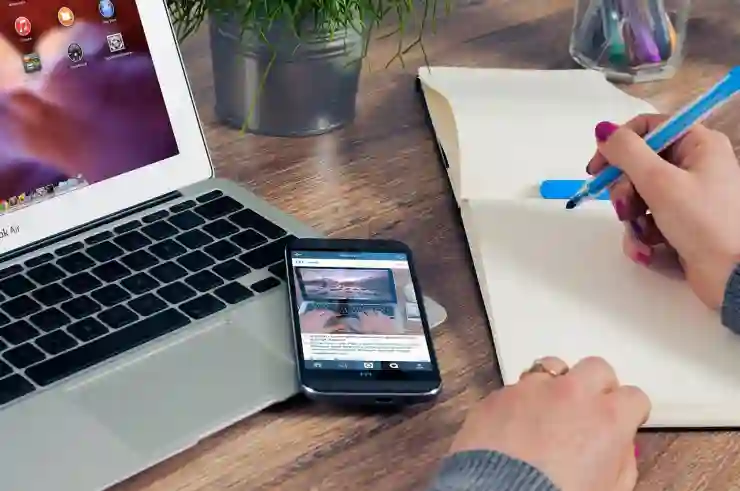아이폰을 사용하다 보면 다양한 이유로 기기가 멈추거나 응답하지 않을 때가 있습니다. 이럴 때 강제 종료 및 강제 재부팅 기능이 유용하게 사용될 수 있습니다. 이 기능은 아이폰의 전원을 끄거나 재부팅하여 문제를 해결하는 간단한 방법입니다. 하지만 많은 사용자들이 이 과정을 어떻게 진행해야 할지 잘 모르곤 합니다. 따라서 이번 포스트에서는 아이폰의 전원을 끄는 방법과 강제 재부팅 방법에 대해 자세히 살펴보겠습니다. 정확하게 알려드릴게요!
아이폰 전원 끄는 방법
아이폰 모델에 따른 전원 끄는 방법
아이폰의 전원을 끄는 방법은 기기의 모델에 따라 약간씩 다를 수 있습니다. 예를 들어, 아이폰 X 이후 모델에서는 측면 버튼과 볼륨 버튼을 동시에 눌러야 합니다. 이 버튼들을 동시에 누르고 있으면 화면에 전원 끄기 슬라이더가 나타나게 됩니다. 반면에 아이폰 8 및 이전 모델에서는 상단 버튼(또는 측면 버튼)과 홈 버튼을 동시에 눌러야 하죠. 이때도 마찬가지로 슬라이더가 표시되며, 이를 통해 전원을 쉽게 끌 수 있습니다.
전원 끄기 슬라이더 사용하기
전원을 끄기 위해서는 슬라이더를 오른쪽으로 드래그해야 합니다. 이 간단한 조작으로 아이폰의 전원이 완전히 꺼지게 됩니다. 만약 이 과정을 통해서도 기기가 여전히 문제가 있다면, 강제 재부팅을 고려할 필요가 있습니다. 전원 껐다 켜기를 통해 간단하게 문제를 해결할 수 있는 경우가 많지만, 모든 상황에서 유효하지 않을 수 있으니 주의해야 합니다.
전원 꺼진 후 다시 켜기
아이폰의 전원을 성공적으로 끈 후에는 다시 켜는 것도 매우 간단합니다. 단순히 측면 버튼이나 상단 버튼을 길게 눌러주면 애플 로고가 나타나면서 기기가 부팅됩니다. 기기가 정상적으로 작동하기 시작하면 다시 원활하게 사용할 수 있게 되죠. 그러나 이러한 기본적인 과정에서도 문제가 발생한다면 추가적인 문제 해결이 필요할 수 있습니다.

아이폰 강제종료 및 강제 재부팅 아이폰 전원끄는법
강제 재부팅 절차 이해하기
강제 재부팅이 필요한 경우
강제 재부팅은 일반적인 종료 방법으로 문제를 해결할 수 없는 상황에서 사용합니다. 예를 들어, 앱이 멈추거나 화면이 응답하지 않을 때 유용한 기능입니다. 이런 경우에는 강제로 시스템을 리셋하여 불필요한 프로세스를 종료하고 기기를 정상 상태로 되돌릴 수 있습니다.
모델별 강제 재부팅 방법
각 아이폰 모델마다 강제 재부팅을 하는 방식이 조금씩 다릅니다. 아이폰 8 이상 모델에서는 볼륨 높이기 버튼을 누른 후 바로 놓고, 볼륨 낮추기 버튼도 같은 방식으로 누르고 놓습니다. 마지막으로 측면 버튼을 길게 눌러 애플 로고가 나타날 때까지 기다리세요. 반대로 아이폰 7은 볼륨 낮추기와 측면 버튼을 동시에 눌러야 하고, 이전 모델인 아이폰 6s 및 SE(1세대)는 홈 버튼과 상단(또는 측면) 버튼을 함께 눌러야 합니다.
강제 재부팅 후 확인 사항
강제 재부팅 후에는 모든 설정이 초기화되지는 않지만, 어떤 오류가 발생했는지를 파악하는 데 큰 도움이 됩니다. 기기가 정상적으로 부팅된 후에는 각종 앱이나 기능들이 제대로 작동하는지 확인해보세요. 만약 여전히 문제가 지속된다면 소프트웨어 업데이트 또는 전문가에게 문의하는 것이 좋습니다.
아이폰에서 자주 발생하는 문제들
앱 충돌 및 멈춤 현상
일반적으로 많은 사용자들이 겪는 문제 중 하나인 앱 충돌이나 멈춤 현상은 여러 가지 원인이 있을 수 있습니다. 특히 오래된 버전의 앱이나 호환되지 않는 소프트웨어 업데이트 등이 그 이유일 수 있습니다. 이러한 경우에는 먼저 해당 앱을 삭제하거나 업데이트한 뒤 다시 설치해보는 것을 추천합니다.
시스템 오류 및 느린 성능
시스템 오류나 느린 성능 역시 강제 재부팅이 필요한 상황입니다. 장시간 사용하거나 다양한 앱을 동시에 실행할 경우 메모리가 부족해질 수도 있기 때문입니다. 이럴 때 강제로 시스템을 리셋함으로써 메모리를 해방시키고 기기의 성능을 회복할 수 있습니다.
업데이트 후 발생하는 문제들
소프트웨어 업데이트 이후에도 예상치 못한 문제가 발생할 수 있는데, 이는 새로운 운영체제가 기존 환경과 완벽하게 호환되지 않기 때문입니다. 이러한 문제들은 보통 강제 재부팅이나 업데이트 파일 삭제 등의 방법으로 해결할 수 있으며, 필요하다면 고객센터에 문의하여 도움받는 것도 좋은 방법입니다.
정상적인 종료와 강제 종료의 차이점
정상적 종료의 장점
정상적인 종료 방식은 데이터를 안전하게 저장하고 모든 프로세스를 정리한 뒤 기기를 종료하기 때문에 데이터 손실 위험이 적습니다. 일반적으로 일상적인 사용 중 가장 권장되는 방법이며, 안정성을 제공합니다.
강제 종료의 필요성과 효과성
반대로 강제 종료는 데이터 손실 위험성이 존재하지만 긴급 상황에서는 필수적인 선택입니다. 예를 들어, 앱이 아예 먹통이 되어버린 경우에는 어쩔 수 없이 이 방식을 이용해야 할 때도 있습니다.
어떤 상황에서 어떤 방법 선택할까?
따라서 정상적인 종료와 강제 종료 각각의 장점을 잘 이해하고 있어야 하며 상황에 맞춰 적절한 선택을 할 줄 아는 것이 중요합니다. 일상적인 사용에서는 가능한 한 정상적 종료를 활용하되 특별한 상황에서는 주저하지 말고 강제를 선택하세요.
최종 생각
아이폰의 전원을 끄고 다시 켜는 과정은 기기 모델에 따라 다소 차이가 있지만, 기본적인 원리는 동일합니다. 정상적인 종료와 강제 종료의 적절한 사용은 아이폰을 안정적으로 운영하는 데 중요한 요소입니다. 각 상황에 맞는 방법을 선택하여 문제를 해결하고, 기기를 최적의 상태로 유지하는 것이 필요합니다. 이를 통해 더 나은 사용자 경험을 제공받을 수 있습니다.
추가로 참고하면 좋은 정보
1. 아이폰의 배터리 수명을 늘리려면 주기적으로 전원을 껐다 켜는 것이 좋습니다.
2. 소프트웨어 업데이트 후에는 항상 기기를 재부팅하여 변경 사항이 적용되도록 하세요.
3. 정기적으로 앱과 시스템 업데이트를 확인하여 최적의 성능을 유지하세요.
4. 기기가 느려지거나 문제가 발생할 경우, 먼저 강제 재부팅을 시도해보세요.
5. 아이폰 사용 중 궁금한 점은 애플 고객센터에 문의하여 도움을 받을 수 있습니다.
주요 포인트 다시 보기
아이폰 전원 끄는 방법은 모델별로 다르며, 전원 끄기 슬라이더를 사용해 쉽게 종료할 수 있습니다. 강제 재부팅은 일반 종료 방법으로 해결되지 않는 문제에 유용합니다. 앱 충돌이나 시스템 오류 시에는 강제 재부팅이 필요할 수 있으며, 정상적인 종료가 데이터 손실 위험이 적다는 점도 고려해야 합니다.